Tutti i messaggi e-mail normalmente rimangono nella tua casella di posta, ma se desideri salvare uno qualsiasi dei messaggi e-mail, puoi salvarli rapidamente sul desktop o in qualsiasi posizione del computer. In Outlook, questa opzione non è solo limitata ai messaggi di posta elettronica, ma puoi anche salvare eventi del calendario, contatti di posta, ecc. E anche uno può salvare più messaggi di posta elettronica contemporaneamente. In questo articolo vediamo come salvare email e contatti sul computer.
Sommario
Metodo 1: salva le e-mail utilizzando l'opzione Salva con nome da Outlook
Passaggio 1: apri Microsoft Outlook e clic sul e-mail che vuoi salvare
Passaggio 2: fare clic su File scheda
ANNUNCIO
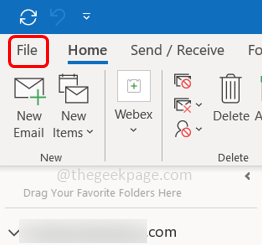
Passaggio 3: dal lato sinistro selezionare Salva come
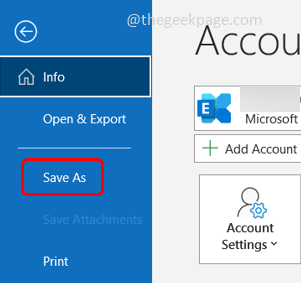
Passaggio 4: viene visualizzata una finestra di dialogo, sfoglia il file Posizione dove vuoi salvare il messaggio e-mail e clicca su Salva
Passaggio 5: il tuo messaggio e-mail verrà salvato in formato .msg
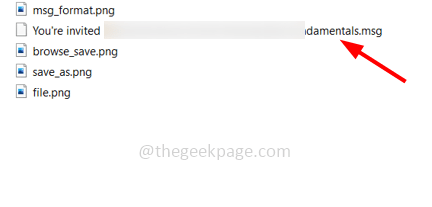
Metodo 2: trascina e rilascia per salvare le e-mail
Passaggio 1: apri Microsoft Outlook e clic sul e-mail che vuoi salvare
Passaggio 2: ora lagna e far cadere le tue e-mail sul desktop o in qualsiasi posizione sul tuo computer
Passaggio 3: puoi anche trascinare e rilasciare più e-mail e salvarle contemporaneamente. Per fare ciò, tieni premuto Ctrl chiave e Selezionare il numero di e-mail vuoi salvarli, trascinarli e rilasciarli nella posizione richiesta.
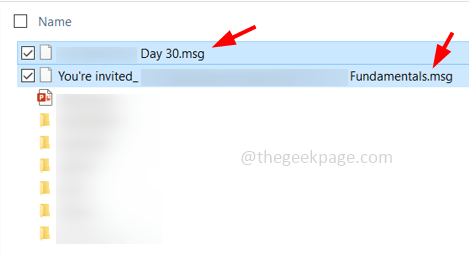
Metodo 3: salva le email web
Passaggio 1: se stai utilizzando Outlook sul Web, non è possibile salvare le e-mail.
Passaggio 2: tuttavia, se desideri salvare l'e-mail, c'è un modo. È possibile salvare l'e-mail utilizzando il formato .pdf
Passaggio 3: apri il messaggio e-mail che desideri salvare, fai clic su tre punti in alto e quindi selezionare Stampa dalla lista
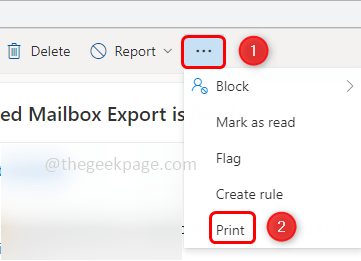
Passaggio 4: apparirà nuovamente una finestra, fare clic su Stampa
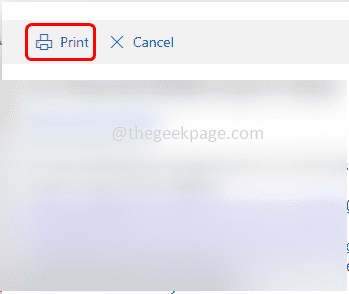
Passaggio 5: nella finestra di dialogo di stampa, selezionare il opzione salva come pdf dal menu a discesa del campo di destinazione
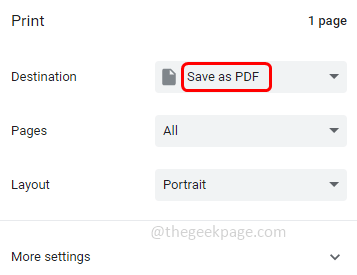
Passaggio 6: fare clic su Salva pulsante
Passaggio 7: dalla finestra visualizzata selezionare il Posizione per salvare l'e-mail e fare clic su Salva.
Passaggio 8: ora il messaggio di posta elettronica verrà scaricato in formato .pdf
Metodo 4: salva calendari e contatti
Passaggio 1: apri Microsoft Outlook e clic sul calendarioevento che vuoi salvare
Passaggio 2: ora lagna e far cadere sul desktop o in qualsiasi posizione sul tuo computer
Passaggio 3: allo stesso modo puoi andare ai contatti e trascinare il contatto sul tuo computer.
Passo 1 - Scarica lo strumento di riparazione del PC Restoro da qui
Passo 2 - Fare clic su Avvia scansione per trovare e risolvere automaticamente qualsiasi problema del PC.
Questo è tutto! Spero che questo articolo sia utile. Grazie!!


